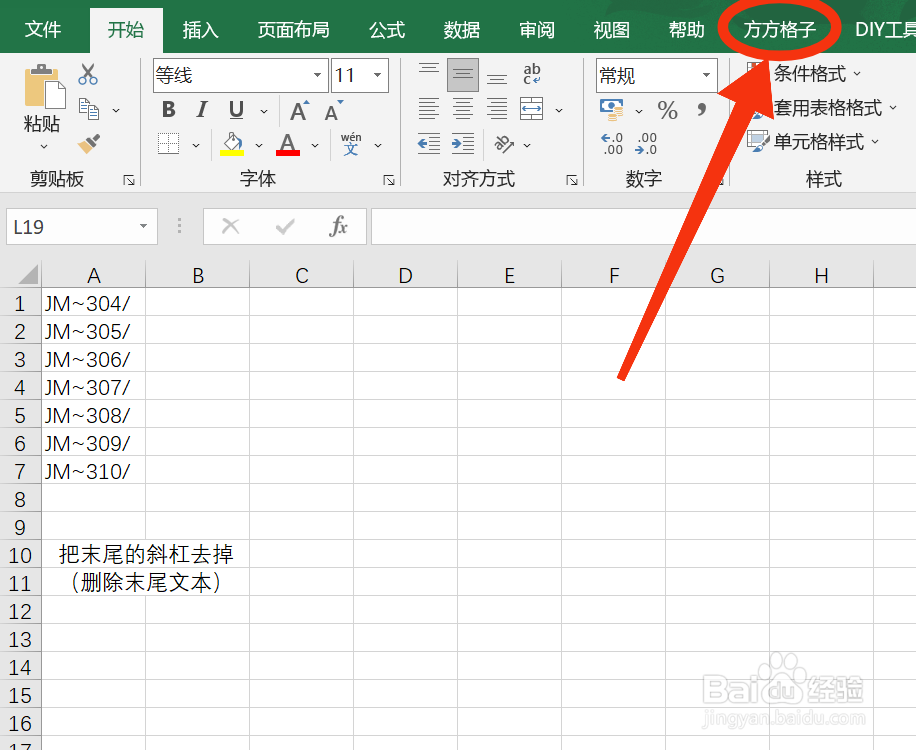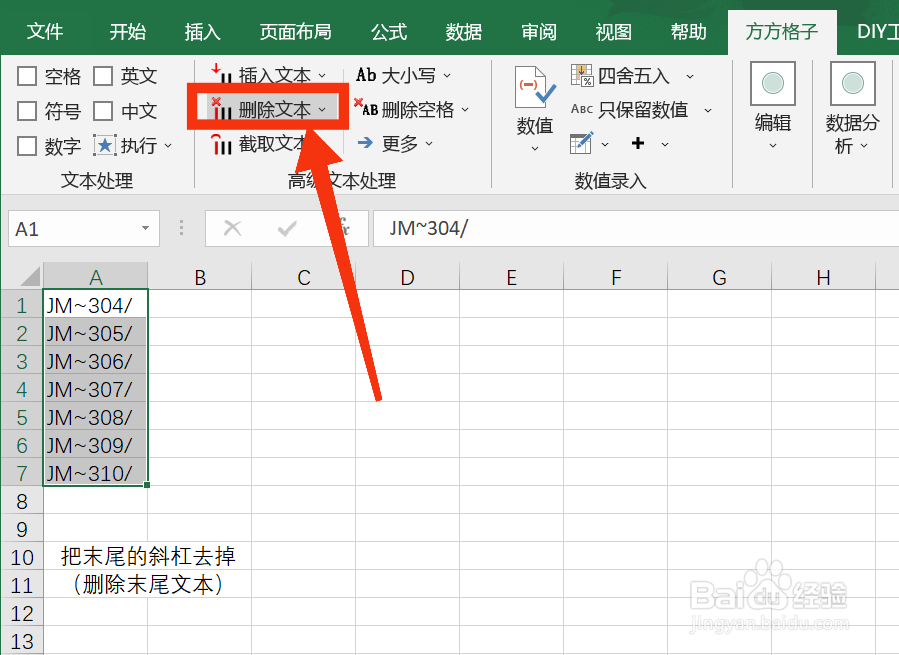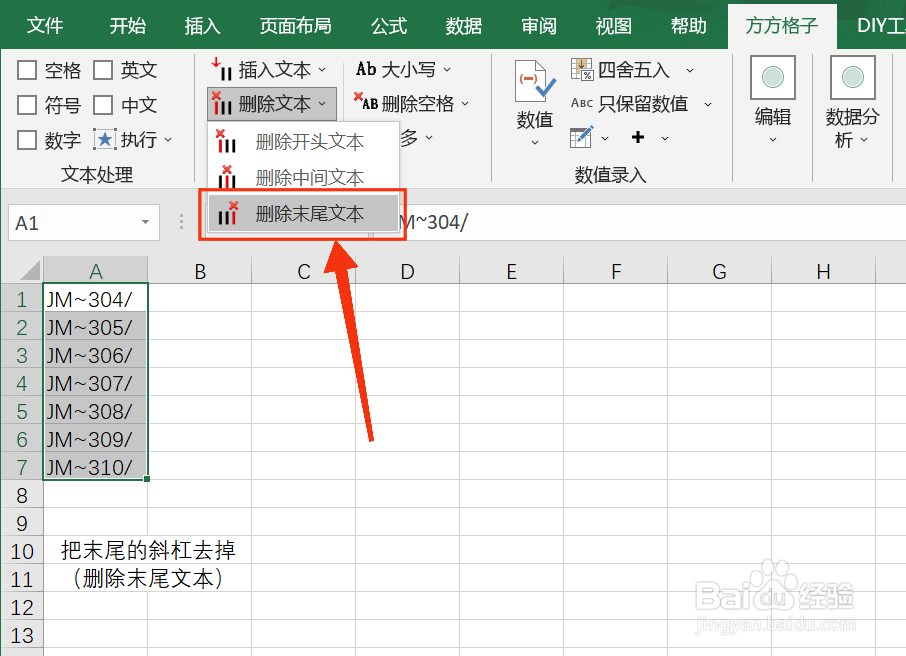如何用Excel批量删除末尾(开头/中间)文本
1、本例中需要删除末尾文本的斜杠。打开Excel文档,点击 方方格子 选项卡。
2、选中需要进行删除的单元格区域,这里是A1:A7
3、在 高级文本处理模块中,点击 删除文本
4、点击 删除文本 后,然后会跑出一个下拉菜单,再点击 删除末尾文本。
5、接着会弹出一个 输入要删除字符个数 ,意思是你要删除末尾文本的数量,本例中每个单元格中的斜杠只有1个这里填入“1”,然后点击 确定
6、点击 确定 后,就可以看到每个单元格末尾的斜杠消失了。怎么样,是不是很简单,效率是否很高呢?!
声明:本网站引用、摘录或转载内容仅供网站访问者交流或参考,不代表本站立场,如存在版权或非法内容,请联系站长删除,联系邮箱:site.kefu@qq.com。
阅读量:74
阅读量:58
阅读量:60
阅读量:93
阅读量:81